Come aggiungere un suggerimento di password alla schermata di login su Mac
L’unica cosa peggiore del dimenticare una password è non avere un indizio di cosa sia. Se usi spesso il tuo Apple Watch per accedere al tuo Mac o non lo usi tutti i giorni, ci sono buone probabilità che tu possa dimenticare la password.
- Aprite il vostro Preferenze di sistema con l’icona nel vostro Dock o icona Apple ; Preferenze di sistema dalla barra dei menu.
- Selezionare Utenti & gruppi .
- Clicca sul blocco in basso a sinistra e inserisci le tue credenziali di accesso.
- A sinistra, scegliere Opzioni di login .
- Selezionare la casella per Mostra suggerimenti password .
.
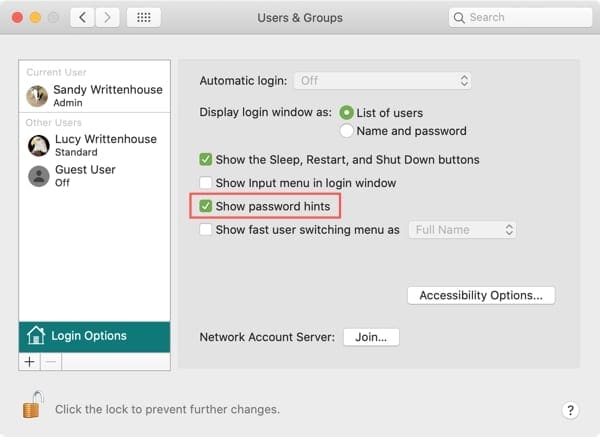 Mostra il suggerimento della password nella schermata di accesso al Mac
Mostra il suggerimento della password nella schermata di accesso al Mac
È quindi possibile bloccare nuovamente e chiudere la finestra delle Preferenze di Sistema, accedere alla schermata di accesso e verificare che il suggerimento venga visualizzato.
Glossario
Visualizza il tuo suggerimento di password
Accedere alla schermata di login e cliccare per inserire la password. Quando si apre la casella della password, cliccare sul punto interrogativo . Dovreste vedere il suggerimento della vostra password nella parte superiore della finestra che si apre (sopra le opzioni di reset della password).
 Suggerimento password nella schermata di accesso al Mac
Suggerimento password nella schermata di accesso al Mac
Assicuratevi di avere impostato un suggerimento di password
Se non vedete un suggerimento di password dopo aver seguito questi passi, allora potreste non averne impostato uno. Anche se non c’è modo di verificare se l’hai fatto o meno, puoi comunque impostarne una per la tua password attuale attraverso la procedura di modifica della password.
- Tornare alle stesse impostazioni di cui sopra in Preferenze di sistema ; Utenti & gruppi .
- Selezionate il vostro nome utente sulla sinistra.
- Cliccate sul pulsante Change Password .
- Inserisci la tua vecchia, nuova e la verifica della tua password. Puoi usare la stessa password che stai usando attualmente e inserirla in tutti e tre i punti, se vuoi.
- Aggiungere un Suggerimento password .
- Cliccare Modificare password .
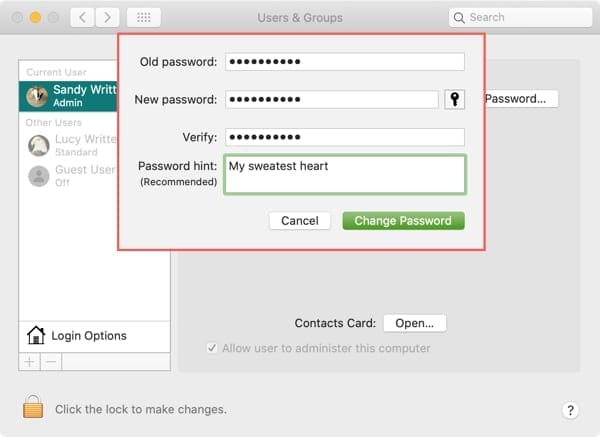 Cambiare la password e aggiungere un suggerimento
Cambiare la password e aggiungere un suggerimento
Per ribadirlo, non è necessario cambiare la password per passare attraverso questo processo. Potete usare la stessa, a meno che non decidiate di cambiare comunque la vostra password.
Ora, quando si va alla schermata di login e si fa clic sul punto interrogativo nella casella della password, si dovrebbe vedere il suggerimento appena aggiunto.
Risparmiati qualche aggravamento con un suggerimento di password
Non si sa mai quando può arrivare il giorno in cui la password ha lasciato completamente il cervello. Quindi, aggiungere il suggerimento della password alla schermata di accesso è una buona precauzione da prendere se questo dovesse mai accadere.
Fateci sapere se avete intenzione di aggiungere un suggerimento di password alla schermata di accesso al vostro Mac! Potete commentare qui sotto o visitare su Facebook o Twitter!
